トップページ>登記ねっと>登記・供託オンライン申請システムによる申請・請求方法のご案内>申請用総合ソフトによる申請・請求方法>3 手数料の納付・電子公文書の取得(申請用総合ソフト)
申請用総合ソフトによる申請・請求手順
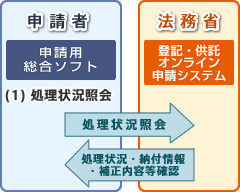
(1)処理状況照会
オンラインで申請を行うと、申請の処理状況、補正の内容、電子納付に必要となる納付情報を、「申請用総合ソフト」の処理状況表示画面から確認することができます。
各処理状況の詳細な説明は、こちらをご覧ください。
- ※ 最新の処理状況を確認するためには、「申請用総合ソフト」の「更新」ボタンをクリックして、サーバと通信を行ってください。
ただし、処理状況の更新ができるのは、登記・供託オンライン申請システムの利用時間内となります。 - ※ 申請データの送信者以外の方が、当該申請の処理状況を確認する方法は、こちらをご覧ください。
申請用総合ソフトの処理状況表示画面等は、こちらから確認できます。
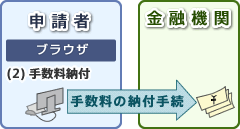
(2)手数料の納付
手数料等の納付が必要な手続の場合は、処理状況表示画面で取得した納付情報に基づき、国庫金納付に対応したインターネットバンキングやATM等を利用し、電子納付を行います。
詳しくは、手数料等のお支払いについてをご覧ください。
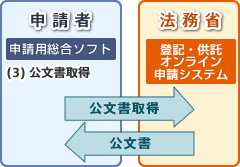
(3)電子公文書の取得
電子的な公文書が発行された場合は、「申請用総合ソフト」の「更新」ボタンをクリックして、サーバとの通信を行うと、自動的に当該申請の公文書を取得することができます。
申請者情報登録の際のメールの受信内容選択で「公文書発行のお知らせ」の受信を選択している場合は、電子公文書が発行された時点で、その旨のメールが通知されます。
申請用総合ソフトの電子公文書(証明書)取得画面はこちらから確認できます。
- 取得公文書一覧画面
- (サンプル画面が表示されます。)
取得した公文書に付与されている電子署名及び電子証明書の有効性の検証方法は電子公文書の検証方法についてから確認できます。
| 1 ご利用環境の事前準備(初回のみ) | 登記・供託オンライン申請システムをご利用のパソコン環境を確認します。 この作業は、初めてご利用になる際に行う作業であり、2回目以降のご利用の際は、不要です。 「申請用総合ソフト」をインストールする等の事前準備作業を行います。 登記・供託オンライン申請システムをご利用するために、申請者情報を登録します。また、手続によっては電子証明書を取得する必要があります。 |
|---|---|
| 2 申請書等の作成・送信 | オンライン申請のための申請書(申請データ)を作成し、送信します。 |
| 3 処理状況の確認・納付及び電子公文書の取得 | オンライン申請後、手続の処理状況の確認や手数料等の電子納付を行います。 また、オンライン申請完了後、手続によっては電子公文書のダウンロードを行います。 |
サイト内検索
